win7系统怎样设置隐藏文件夹的解决方法
时间:2017-07-31 来源:互联网 浏览量:
如果自己的一些文件或文件夹属于不想被别人看见,又不想影响自己查看的隐私,那么最好的方法就是隐藏该文件夹,一些小白用户不知道怎么操作,小编以中关村win7系统给大家演示一遍win7隐藏文件夹的操作步骤。
1、在需要隐藏的文件或文件夹右键选择“属性”,如下图所示:
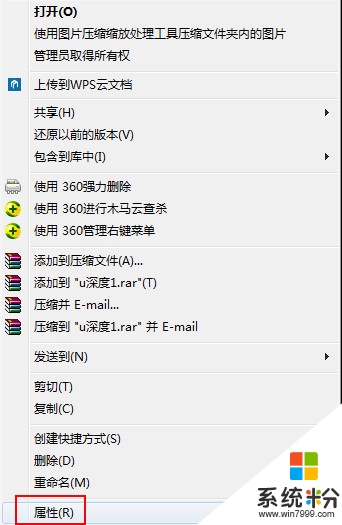
2、在打开的属性窗口中的常规选项卡上,勾选“隐藏”选项,点击确定按钮,如下图所示:
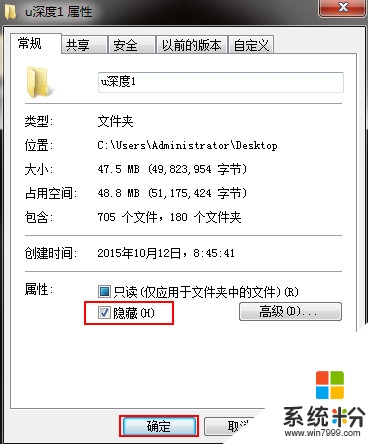
3、若隐藏的是文件夹,且文件夹里面还有子文件夹,那么在隐藏的时候会弹出“确认属性更改”的窗口,如果要将里面的文件夹一起隐藏的话可以选择“将更改应用于此文件夹、子文件夹和文件”,点击确定即可,若不想隐藏该文件夹里面的内容选择“仅将更改应用于此文件夹”即可,如下图所示:
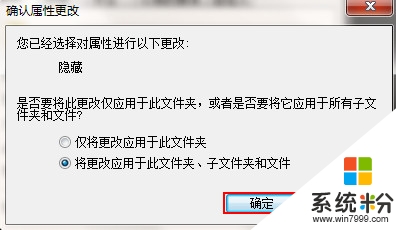
上文就是win7文件夹如何隐藏的操作方法了,有用户需要保护隐私的,可以通过以上的操作步骤来进行设置即可。
我要分享:
相关教程
- ·Win7系统隐藏文件夹菜单栏怎么设置? Win7系统隐藏文件夹菜单栏如何设置
- ·win7如何设置文件夹隐藏和显示隐藏。 win7设置文件夹隐藏和显示隐藏的方法。
- ·win7系统怎么找到隐藏的文件夹 win7系统如何设置显示隐藏文件
- ·win7怎样隐藏、显示隐藏文件夹。 win7隐藏、显示隐藏文件夹的方法。
- ·win7系统如何显示隐藏文件及文件夹 win7系统怎么显示隐藏文件及文件夹的
- ·win7查看隐藏文件夹的方法 win7系统如何显示隐藏的文件和文件夹
- ·win7屏幕密码 Win7设置开机锁屏密码的方法
- ·win7怎么硬盘分区 win7系统下如何对硬盘进行分区划分
- ·win7 文件共享设置 Win7如何局域网共享文件
- ·鼠标左键变右键右键无法使用window7怎么办 鼠标左键变右键解决方法
Win7系统教程推荐
- 1 win7屏幕密码 Win7设置开机锁屏密码的方法
- 2 win7 文件共享设置 Win7如何局域网共享文件
- 3 鼠标左键变右键右键无法使用window7怎么办 鼠标左键变右键解决方法
- 4win7电脑前置耳机没声音怎么设置 win7前面板耳机没声音处理方法
- 5win7如何建立共享文件 Win7如何共享文件到其他设备
- 6win7屏幕录制快捷键 Win7自带的屏幕录制功能怎么使用
- 7w7系统搜索不到蓝牙设备 电脑蓝牙搜索不到其他设备
- 8电脑桌面上没有我的电脑图标怎么办 win7桌面图标不见了怎么恢复
- 9win7怎么调出wifi连接 Win7连接WiFi失败怎么办
- 10w7系统麦克风不能说话 win7麦克风没有声音怎么调整设置
Win7系统热门教程
- 1 Win732位旗舰版系统运行EXE程序提示没关联解决方法有哪些 Win732位旗舰版系统运行EXE程序提示没关联该如何解决
- 2 深度技术win7关闭美化视觉效果的方法 深度技术win7关闭美化视觉效果图文教程
- 3 win7 64位系统指定网络名不可再用怎么处理
- 4重装win7 32位系统硬件升级的方法 重装win7 32位系统硬件升级图文教程
- 5win7电脑怎样共享文件夹 win7电脑共享文件夹的方法有哪些
- 6最新苹果电脑装WIN7系统的方法有哪些 最新苹果电脑该如何装WIN7系统
- 7win7如何更改待机时间|win7更改待机时间的方法
- 8win7更改字体大小怎么设置|win7修改字体大小的方法
- 9番茄花园win7系统禁用桌面创建文件夹的方法 怎样用番茄花园win7系统禁用桌面创建文件夹
- 10win7台式机如何设置不休眠 win7台式机设置不休眠的方法
最新Win7教程
- 1 win7屏幕密码 Win7设置开机锁屏密码的方法
- 2 win7怎么硬盘分区 win7系统下如何对硬盘进行分区划分
- 3 win7 文件共享设置 Win7如何局域网共享文件
- 4鼠标左键变右键右键无法使用window7怎么办 鼠标左键变右键解决方法
- 5windows7加密绿色 Windows7如何取消加密文件的绿色图标显示
- 6windows7操作特点 Windows 7的特点有哪些
- 7win7桌面东西都没有了 桌面文件丢失了怎么办
- 8win7电脑前置耳机没声音怎么设置 win7前面板耳机没声音处理方法
- 9多个程序或窗口之间切换 如何在windows7中利用快捷键切换多个程序窗口
- 10win7资源管理器停止工作原因 windows资源管理器停止工作原因分析
